今天和大家分享一下win10系统关机后自动重启问题的解决方法,在使用win10系统的过程中经常不知道如何去解决win10系统关机后自动重启的问题,有什么好的办法去解决win10系统关机后自动重启呢?小编教你只需要 1、在win10系统,桌面单击“开始菜单”。 2、在单击“运行”。就可以了;下面就是我给大家分享关于win10系统关机后自动重启的详细步骤:
开始→控制面板→系统→高级→启动和故障恢复→设置→系统失败→去掉【自动重新启动】→确定。
方法/步骤
1、在win10系统,桌面单击“开始菜单”。
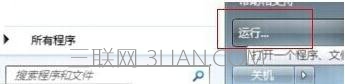
2、在单击“运行”。
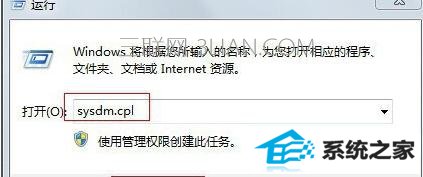
3、输入“sysdm.cpl”后按回车,弹出系统属性面板。
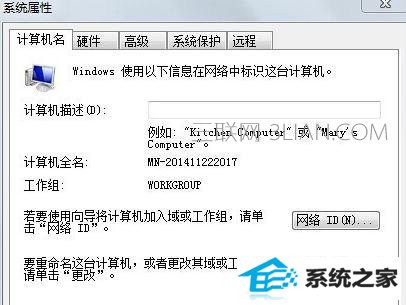
4、在弹出来的属性界面中切换到“高级”选项卡,然后点击“启动和故障恢复”栏目下的“设置”按钮。
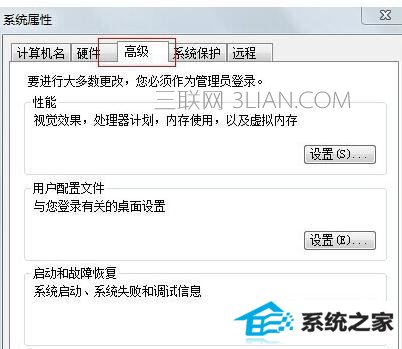
5、在启动和故障恢复界面中,将系统失败栏目下的“自动重新启动”前面的勾去掉,点击“确定”即可。
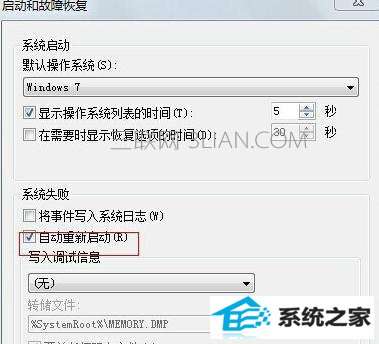
2、进入按键(主板不同,键值不同,可参阅下文)进入Bios,在电源管理菜单中,pME Event wake up(pME事件唤醒)应为disable(禁用)即可。
3、开机按F8键,进安全模式,如果关机后不再重启,可以再重启,按F8键进入选择菜单,点选最后一次正确配置重启。
4、开机马上自动关机或者重新启动等故障,一般是由于wininit.exe或Vmm32.vxd文件的损坏所造成的。可以从正常的操作系统中复制它们到C:windowssystem32系统文件下即可。
5、可以在注册表设置一下,避免无端自动关机。开始→运行→输入:regedit 回车打开注册表,定位到以下位置:HKEY_LoCAL_MACHinEsoFTwAREMicrosoftwindows nTCurrentVersionwinlogon 将右边的键值:powerdownAftershutdown 改为1(双击此键值,将其中的数值数据改为1)刷新一下(F5键)可生效。